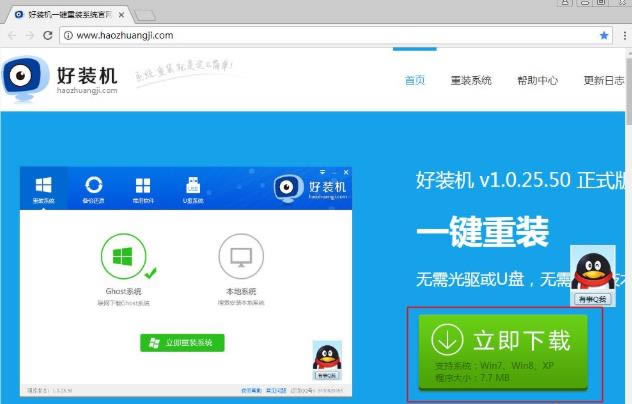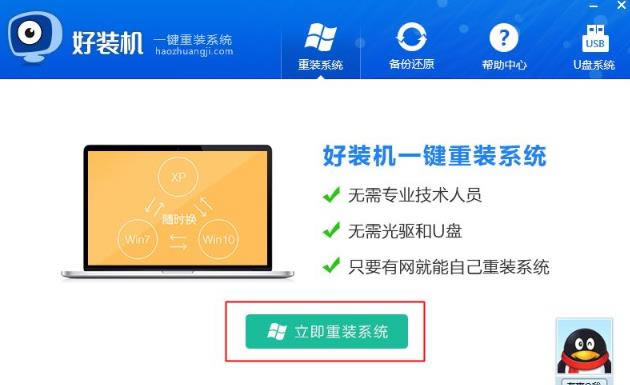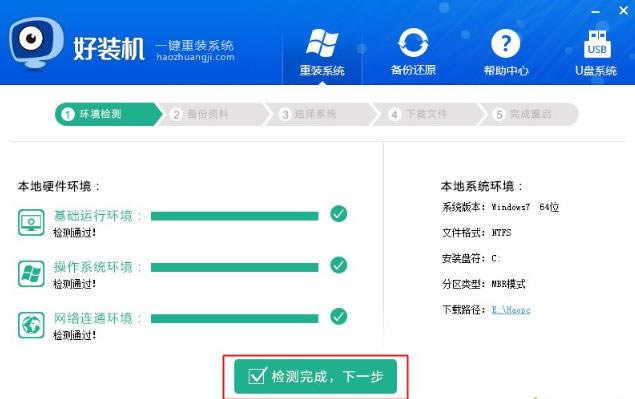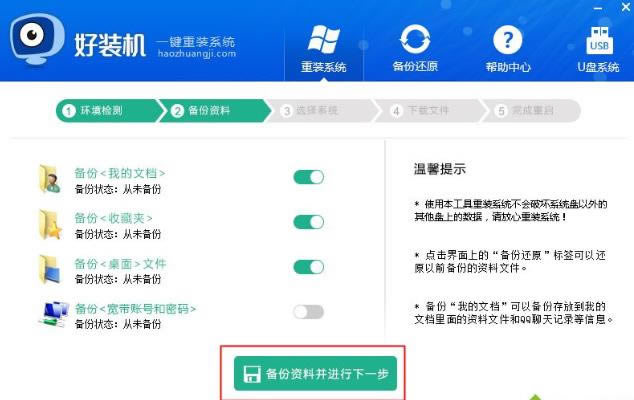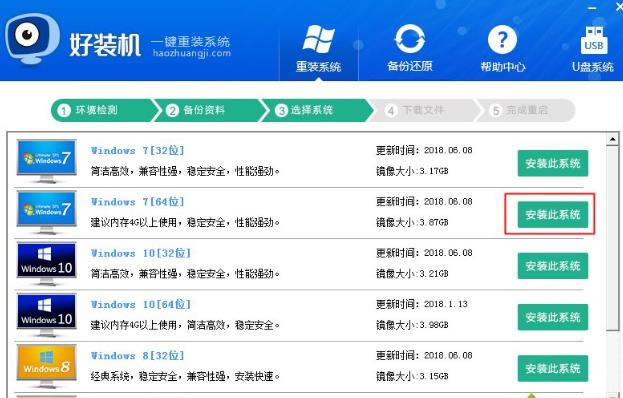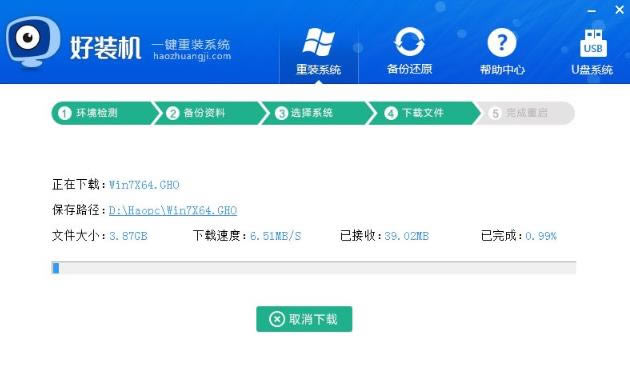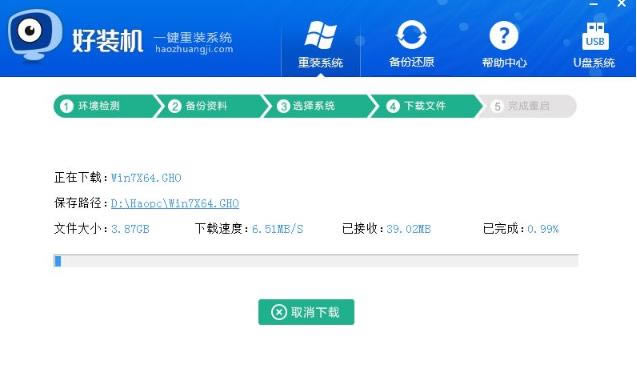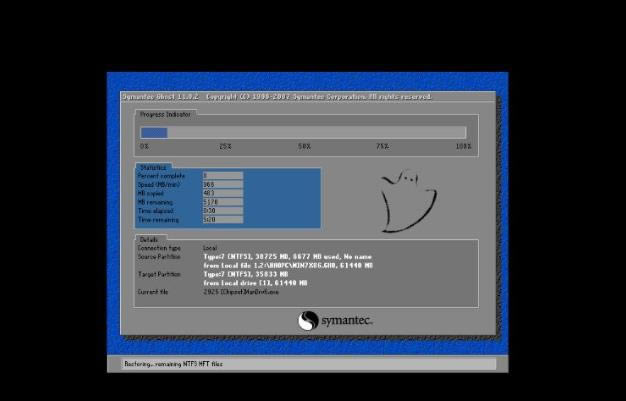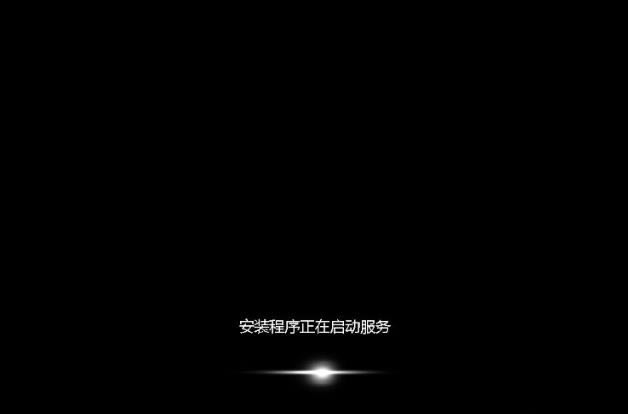如何自动安装win7系统?win7自动安装系统步骤
发布时间:2022-01-13 文章来源:深度系统下载 浏览:
|
Windows 7,中文名称视窗7,是由微软公司(Microsoft)开发的操作系统,内核版本号为Windows NT 6.1。Windows 7可供家庭及商业工作环境:笔记本电脑 、平板电脑 、多媒体中心等使用。Windows 7可供选择的版本有:入门版(Starter)、家庭普通版(Home Basic)、家庭高级版(Home Premium)、专业版(Professional)、企业版(Enterprise)(非零售)、旗舰版(Ultimate)。 如何自动安装win7系统?给电脑安装系统对普通用户来说是一项复杂的操作,有些用户既不想用U盘装系统,也不想自己下载系统镜像安装,那么能不能全自动安装win7系统?其实是可以的,我们可以使用好装机一键装系统软件,全自动帮助你安装好win7系统,下面就跟大家介绍win7自动安装系统步骤。 用户须知: 1、需要有网络连接,自动装系统软件需要联网在线下载系统镜像文件 2、要求当前系统可以正常启动,如果系统损坏无法启动,需要用U盘装系统 相关教程: 电脑重装系统会丢失哪些盘的东西 u盘启动安装64位系统教程 uefi系统文件大于4g安装方法 一、操作准备 1、系统可以正常使用,有网络连接 2、自动装win7系统软件下载:好装机一键重装系统下载 二、win7系统自动安装步骤如下: 1、首先做好相关数据的备份,比如导出浏览器书签、用驱动精灵备份驱动等,然后下载好装机自动装系统软件,官网下载地址http://www.haozhuangji.com/;
2、下载到本地,双击运行,打开好装机主界面,点击【立即重装系统】;
3、进行电脑和网络环境的检测,如果没有网络,不能用此工具自动装win7系统,检测完成,下一步;
4、选择要备份的文件,一般是桌面文件比较重要,点击备份资料并进行下一步;
5、选择要安装的win7系统版本,2G运行内存装win7 32位系统,4G以上运行内存装win7 64位系统,点击【安装此系统】;
6、执行win7系统镜像的下载,下载速度取决于网速;
7、下载完成后,一切准备就绪,10秒后会自动重启计算机;
8、重启后自动执行好装机一键重装程序;
9、进入这个界面,开始执行win7系统自动安装部署到C盘的操作,等待即可;
10、操作完成后,自动重启进入win7系统驱动安装、系统配置、系统激活等过程;
11、最后启动进入全新win7系统界面,自动装win7系统过程结束。
以上就是自动安装win7系统的方法,只需要一个软件,就可以全自动安装win7系统,非常简单。 windows 7 的设计主要围绕五个重点——针对笔记本电脑的特有设计;基于应用服务的设计;用户的个性化;视听娱乐的优化;用户易用性的新引擎。 跳跃列表,系统故障快速修复等,这些新功能令Windows 7成为最易用的Windows。 |